Доброго времени суток всем интернет-юзерам! Сегодняшняя статья ответит на вопрос, почему не устанавливается iTunes на Windows 7, 8 и XP. Как вы поняли, версия операционной системы обычно не влияет на эту проблему и поэтому информация ниже должна вам помочь.
Проблема, действительно актуальна, поскольку с каждым днем пользователей, которые предпочли iPhone, становится все больше и больше, а, как известно, с помощью iTunes пользователи данного телефона закачивают и скачивают файлы себе на компьютер или ноутбук. Тем самым если данное программное обеспечение от Apple не устанавливается, значит пользователи не смогут загружать данные на свой компьютер или ноутбук.
Давайте рассмотрим основные возможные проблемы, которые могут помешать этой процедуре:
Скачайте iTunes с официального сайта
Чтобы избежать всякого рода проблем вы должны использовать программы только от разработчиков. Скачать такие программы вы можете на официальном сайте.
Вот вам ссылка для скачивания программы iTunes https://www.apple.com/itunes/download/
Не устанавливается Itunes. Ошибка установки
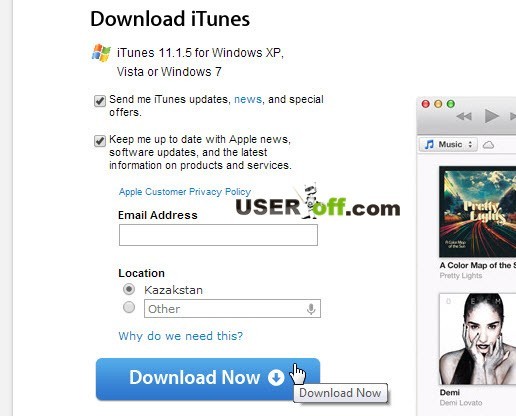
Убедитесь, что вы находитесь на официальном сайте iTunes и скачайте оттуда самую последнюю версию программы, попробуйте установить ее. Возможно, iTunes не устанавливается на компьютер или ноутбук из-за старой или же «неправильной» версии программы.
Брандмауэр
Зайдите в «Пуск» — «Панель управления», слева в «Просмотр» выберите «Мелкие значки» и последний шаг, перейдите в «Брандмауэр Windows».

В левой части окна видим надпись «Включение и отключение брандмауэра Windows». Заходим туда и выключаем его, так как сие встроенное в систему творение от Microsoft может мешать iTunes.
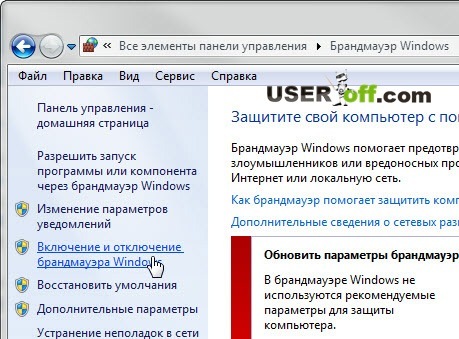

Удаление остатков программы
Если неправильно удалить программу (в том случае если она была установлена), которую вы хотите установить, может вызвать конфликт при установке. Для этого надо удалить ненужные файлы программы, а также почистить реестр.
Для начала убедитесь, что в данный момент у вас нет установленной программы iTunes. Зайдите в «Панель управления» — «Программы и компоненты». Теперь внимательно пройдись по всему списку, чтобы быть уверенным в отсутствии iTunes. Если вы ее нашли в этом списке, то удалите ее, если нет, то читайте статью дальше. Для удаления проблемной программы можете использовать специальную утилиту.
Наберите в поисковой строке «Пуск» фразу «Показ скрытых файлов и папок», найдите одноименное название в результатах поиска и щелкните по нему. Убедитесь, что напротив надписи «Показывать скрытые файлы, папки и диски» установлена галочка.

Подробнее про скрытые файлы и папки я рассказывал в статье: «Скрытые папки в Windows 7». Кстати, тут я рассказывал, как зайти в настройки выше простым способом.
Теперь откройте диск C. Далее «Пользователи» (может быть и «Users»), после этого открываем вашу личную папку, затем «AppData» — «Local». Ищем здесь папку «Temp» и удаляем ее. Если не получается, заходим туда и чистим часть файлов до тех пор, пока не удалится все, что только можно. Чтобы удалить все файлы вы должны перезагрузиться и потом попробовать удалить все файлы в этой папке.
В папке AppData также посмотрите наличие папки iTunes. Если она есть, то удалите ее и перезагрузите компьютер.
Также почистите реестр от ненужных веток. Для этого скачайте программу CCleaner. Если вы ей не пользовались, то вот вам ссылка на статью, где я рассказывал, как происходит очистка параметров в реестре: «Что делать, если не устанавливается Skype».
Файл hosts и сброс DNS
Еще одна причина, когда не устанавливается iTunes – «неправильный» файл hosts. Зайдите в C:WINDOWSSYSTEM32DRIVERSETC — доберитесь до файла hosts. Кликните по нему правой кнопкой мыши, выберите «Открыть», затем кликните по «Блокнот».
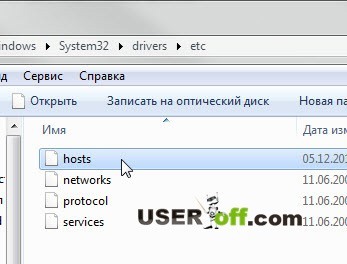
Теперь удалите только этот файл и перезагрузите компьютер. Далее сделайте следующее: зайдите в «Пуск» — «Выполнить» — введите cmd и нажмите Enter. Откроется окно, в котором введите ipconfig / flushdns и нажмите Enter. Далее пробуйте установить iTunes.

Возможные причины
- Примечание: на время установки программы отключите ваш антивирус. Возможно, он блокирует установку.
- Также проверьте время, чтобы оно было выставлено правильно.
Временное решение, когда есть проблема с установкой iTunes– программа iTools. Она имеет такие же функции, как и у разработчиков Apple. Чтобы поближе познакомиться с программой, посмотрите видео ниже:
Источник: useroff.com
Способы устранения ошибки пакета Windows Installer при установке iTunes

Для того, чтобы иметь возможность работать с Apple-устройствами на компьютере, на самом компьютере должна быть обязательно установлена программа iTunes. Но что делать, если iTunes не удается установить из-за ошибки пакета Windows Installer? Данную проблему мы подробнее и разберем в статье.
Системный сбой, выдающий при установке iTunes ошибку пакета Windows Installer, наблюдается все чаще и связан он, как правило, с компонентом iTunes Apple Software Update. Ниже мы разберем основные способы устранения данной проблемы.
Способы устранения ошибки пакета Windows Installer
Способ 1: перезапуск системы
Прежде всего, столкнувшись со сбоем в работе системы, обязательно стоит выполнить перезагрузку компьютера. Нередко данный простой способ позволяет устранить проблему с установкой iTunes.
Способ 2: чистка реестра от Apple Software Update
- Откройте меню «Панель управления», поставьте в верхней правой области окна режим «Мелкие значки», а затем пройдите к разделу «Программы и компоненты».

- Если в списке установленных программ присутствует Apple Software Update, выполните удаление данного программного обеспечения.



Способ 3: переустановка Apple Software Update
- Откройте меню «Панель управления», выставьте в верхней правой области режим «Мелкие значки», а затем пройдите к разделу «Программы и компоненты».

- В списке инсталлированных программ найдите Apple Software Update, щелкните по данному ПО правой кнопкой мыши и в проявившемся окне выберите пункт «Восстановить».

- После окончания процедуры восстановления, не покидая раздел «Программы и компоненты», щелкните по Apple Software Update еще раз правой кнопкой мыши, но на этот раз в отобразившемся контекстном меню пройдите к пункту «Удалить». Завершите процедуру деинсталляции Apple Software Update.

- После того, как удаление будет завершено, нам необходимо сделать копию установщика iTunes (iTunesSetup.exe), а затем разархивировать полученную копию. Для разархивирования лучше всего будет воспользоваться программой-архиватором, например, WinRAR. Скачать программу WinRAR
- Щелкните по копии установщика iTunes правой кнопкой мыши и во всплывшем контекстном меню пройдите к пункту «Извлечь файлы».



Надеемся, с помощью наших рекомендаций ошибка Windows Installer при установке iTunes была успешно устранена.
Источник: lumpics.ru
Исправлено: iTunes не устанавливается на Windows 10


iTunes — это популярный мультимедийный плеер и незаменимый инструмент, если у вас есть iOS-устройство. К сожалению, пользователи сообщили, что iTunes не будет установлен в Windows 10 , и, поскольку это может стать большой проблемой сегодня, мы покажем вам, как это исправить.
iTunes не устанавливается на Windows 10, как это исправить?
Существует множество проблем, которые могут помешать установке iTunes на ПК с Windows 10. Говоря о проблемах, пользователи сообщили о следующих проблемах с iTunes:
- Проблема с установочным пакетом Windows iTunes — это распространенное сообщение об ошибке, которое появляется при установке iTunes. К счастью, это не большая проблема, и вы сможете решить ее с помощью одного из наших решений.
- Ошибки произошли во время установки iTunes. По словам пользователей, иногда при установке iTunes могут возникать определенные ошибки. Если появятся какие-либо из этих ошибок, они не позволят установить iTunes.
- iTunes не будет обновляться до последней версии — немногие пользователи утверждают, что эта проблема возникает только при попытке обновить iTunes до последней версии. Это может быть проблемой, поскольку вы вообще не сможете установить последнюю версию.
- iTunes не устанавливает отсутствующую программу. Иногда при попытке установить iTunes может отображаться сообщение об ошибке отсутствующей программы. Обычно это связано с повреждением установочного пакета.
- iTunes не устанавливает ошибку 2324, 193. — При установке iTunes могут появляться различные ошибки. По словам пользователей, 2324 и 193 являются наиболее распространенными ошибками установки.
- Обновление iTunes не устанавливает Неверную подпись. Другая распространенная проблема при обновлении iTunes — сообщение о недействительной подписи. Это относительно редкая проблема, поэтому вы, скорее всего, не столкнетесь с ней.
- iTunes не устанавливает недостаточные привилегии, система не изменена, отсутствует dll. Существуют различные сообщения об ошибках, которые могут помешать установке iTunes в Windows 10. По мнению пользователей, недостаточные привилегии или отсутствующие файлы DLL являются наиболее распространенными причинами этой проблемы.
- iTunes не устанавливается и продолжает откатываться — это еще одна распространенная проблема с iTunes. По словам пользователей, iTunes не может быть установлен, так как установка продолжает откатываться.
- iTunes не будет работать, откройте, запустите Windows 10. Еще одна распространенная проблема iTunes — невозможность открыть приложение. По словам пользователей, iTunes не будет запускаться вообще в Windows 10.
Решение 1 — Загрузите iTunes для старых видеокарт
Пользователи сообщили, что вы можете решить эту проблему, загрузив и установив iTunes для старых видеокарт. Для этого выполните следующие действия:
- Загрузите iTunes 12.2.1.for Windows .
- Запустите установочный файл и установите iTunes.
- После завершения установки запустите iTunes и проверьте наличие обновлений.
- Следуйте инструкциям и загрузите последнюю версию.
Это полезный обходной путь, и многие пользователи сообщили, что он работает, поэтому обязательно попробуйте.
Решение 2. Установите Microsoft Visual C ++ 2005 с пакетом обновления 1 (SP1).
По словам пользователей, вы можете решить эту проблему, установив обновление безопасности MFC для Microsoft Visual C ++ 2005 с пакетом обновления 1 (SP1) . После загрузки необходимых компонентов установите их, и вы сможете без проблем установить iTunes на Windows 10.
Решение 3. Удалите все ключи, связанные с iTunes, из реестра.
Это сложная процедура, и, изменяя реестр, вы можете вызвать проблемы со стабильностью системы, поэтому мы рекомендуем проявлять особую осторожность. Кроме того, неплохо было бы создать резервную копию реестра на случай возникновения проблем. Чтобы удалить ключи реестра, сделайте следующее:
- Нажмите Windows Key + R и введите regedit. Нажмите Enter или нажмите ОК.

- Нажмите Ctrl + F, введите itunes6464.msi и нажмите « Найти далее» .

- Вы должны увидеть ключи, связанные с itunes6464.msi . Щелкните правой кнопкой мыши каждую клавишу и выберите « Удалить» .

- Нажмите Ctrl + F и нажмите « Найти далее», чтобы найти другой ключ, связанный с itunes6464.msi. Удалить этот ключ. Повторяйте этот шаг, пока не удалите все ключи, связанные с itunes6464.msi.
Пользователи сообщили, что связанными ключами обычно являются следующие:
- HKEY_CLASSES_ROOT Installer Products 477BAEFBCD7C23040BA5ADF5C77B3B56 SOURCELIST
- HKEY_LOCAL_MACHINE ПРОГРАММНОЕ ОБЕСПЕЧЕНИЕ Классы Установщик Продукты 477BAEFBCD7C23040BA5ADF5C 77B3B56 SourceList
Имейте в виду, что вы, вероятно, получите другие результаты на вашем компьютере, но процедура такая же. Просто щелкните правой кнопкой мыши 477BAEFBCD7C23040BA5ADF5C77B3B56 на левой панели и выберите « Удалить» в меню. Это всего лишь наш пример, и вы должны удалить ключ, в имени которого есть массив случайных чисел и букв.
Решение 4. Запустите установку от имени администратора.
Если iTunes не устанавливается в Windows 10, вам нужно установить его как администратор . Для этого просто найдите установочный файл, щелкните его правой кнопкой мыши и в меню выберите « Запуск от имени администратора» .

Кроме того, вы можете использовать командную строку, чтобы сделать это, выполнив следующие действия:
- Нажмите Windows Key + X, чтобы открыть Power User Menu и выберите Командную строку (Admin) из списка.

- Когда откроется командная строка, вам нужно ввести местоположение установочного файла и нажать Enter. Мы использовали c: users your_user_name downloads itunes6464.exe в качестве местоположения установочного файла, но имейте в виду, что это местоположение может отличаться на вашем ПК.

Решение 5. Извлеките установочные файлы
По словам пользователей, вы можете решить эту проблему, распаковав установочные файлы. Это довольно простая процедура, и для этого вам нужно скачать WinRAR . После загрузки и установки WinRAR сделайте следующее:
- Найдите файл установки iTunes и щелкните его правой кнопкой мыши. Выберите Извлечь в iTunesSetup .

- Папка iTunesSetup должна быть создана. Открой это.

- После того, как вы откроете папку iTunesSetup, установите необходимые компоненты один за другим.
Решение 6 — Удалите антивирусное программное обеспечение
Иногда антивирусные программы могут мешать процессу установки iTunes, поэтому рекомендуется временно отключить или удалить антивирусную программу. Пользователи сообщали о проблемах с антивирусом AVG , но имейте в виду, что почти любое антивирусное программное обеспечение может вызвать появление этой ошибки.
Решение 7. Удалите обновление программного обеспечения Apple с помощью Microsoft Installer Cleanup
По словам пользователей, инструмент Apple Software Update иногда может вызвать проблемы с установкой iTunes. Чтобы решить эту проблему, пользователи советуют загрузить и установить средство очистки установщика Microsoft и использовать его для удаления обновления программного обеспечения Apple. После загрузки инструмента обязательно запустите установочный файл от имени администратора, чтобы установить его. Теперь вам просто нужно использовать инструмент Microsoft Installer Cleanup для удаления Apple Software Update, и вы сможете установить iTunes без проблем.
Решение 8. Попробуйте установить iTunes в режиме совместимости
Иногда iTunes не устанавливается на Windows 10 из-за проблем с совместимостью. Это небольшая проблема, и вы легко можете ее исправить, просто запустив установочный файл в режиме совместимости. Для этого выполните следующие действия:
- Найдите файл установки iTunes, щелкните его правой кнопкой мыши и выберите « Свойства» в меню.

- Перейдите на вкладку « Совместимость » и установите флажок « Запустить эту программу в режиме совместимости для». Выберите Windows 7 или любую другую более старую версию Windows из списка. Теперь нажмите Apply и OK, чтобы сохранить изменения.

После настройки файла установки для запуска в режиме совместимости ваша проблема должна быть решена.
Решение 9 — Используйте Ninite
Если iTunes не будет установлена в Windows 10, вы можете попробовать использовать Ninite. Это полезный сервис, который позволяет создавать пакет приложений и устанавливать несколько приложений одновременно.
Сервис полностью бесплатный, и после создания пакета приложений с использованием Ninite пользователи смогли установить iTunes на свой ПК. Это простой обходной путь, и несколько пользователей сообщили, что он работает для них, поэтому обязательно попробуйте.
Решение 10. Удалите все остальные приложения Apple с вашего ПК
По словам пользователей, иногда iTunes не устанавливается на Windows 10 из-за других приложений Apple. Чтобы устранить эту проблему, рекомендуется удалить с вашего компьютера следующие приложения:
Помните, что на вашем компьютере могут быть установлены не все эти приложения.
После удаления других приложений Apple вам нужно удалить их каталоги с вашего ПК. Эти каталоги обычно находятся в каталогах C: Program Files или C: Program Files (x86) .
Наконец, вам нужно удалить временные файлы с вашего компьютера. Для этого выполните следующие действия:
- Нажмите клавишу Windows + R и введите % temp% . Теперь нажмите Enter или нажмите ОК .

- После открытия каталога Temp выберите все файлы и удалите их.

Некоторые пользователи также рекомендуют использовать утилиту очистки установщика Windows для удаления любых оставшихся файлов. Вы можете проверить решение 7 и скачать утилиту очистки оттуда.
После удаления всех приложений Apple и всех связанных с ними файлов проблема должна быть решена, и вы сможете без проблем установить iTunes.
Решение 11 — Удалить AnyConnect
По словам пользователей, iTunes не будет устанавливаться в Windows 10 из-за сторонних приложений, таких как AnyConnect . Пользователи сообщили, что это приложение может помешать установке iTunes, поэтому, если вы используете его, обязательно удалите его с вашего ПК.
После удаления AnyConnect проблема должна быть полностью решена.
Решение 12. Перерегистрация службы установщика Windows
Если iTunes не устанавливается в Windows 10, возможно, проблема в службе установщика Windows. Чтобы решить эту проблему, пользователи рекомендуют перерегистрировать этот сервис. Это относительно просто, и вы можете сделать это, выполнив следующие действия:
- Запустите командную строку от имени администратора.
- Теперь введите msiexec / unreg и нажмите Enter .

- После выполнения команды введите msiexec / regserver и нажмите Enter .

После перерегистрации службы установщика Windows попробуйте снова установить iTunes.
Невозможность установить iTunes в Windows 10 может быть большой проблемой, особенно если у вас есть устройство iOS. Эта проблема может быть серьезной, но мы надеемся, что вам удалось исправить ее с помощью наших решений.
Примечание редактора : этот пост был первоначально опубликован в августе 2016 года и с тех пор был полностью переработан и обновлен для обеспечения свежести, точности и полноты.
ЧИТАЙТЕ ТАКЖЕ:
- Как импортировать iTunes библиотеки в приложение Groove Music
- Исправлено: отсутствует iTunes SyncServer.dll
- Исправлено: iPhone, iPad, iPod не синхронизируется с iTunes в Windows 8, 10
- Сбои iTunes в Windows 8.1, 10 для пользователей
- Загрузите последнюю версию iTunes для Windows, чтобы исправить проблемы синхронизации Outlook
Источник: gadgetshelp.com